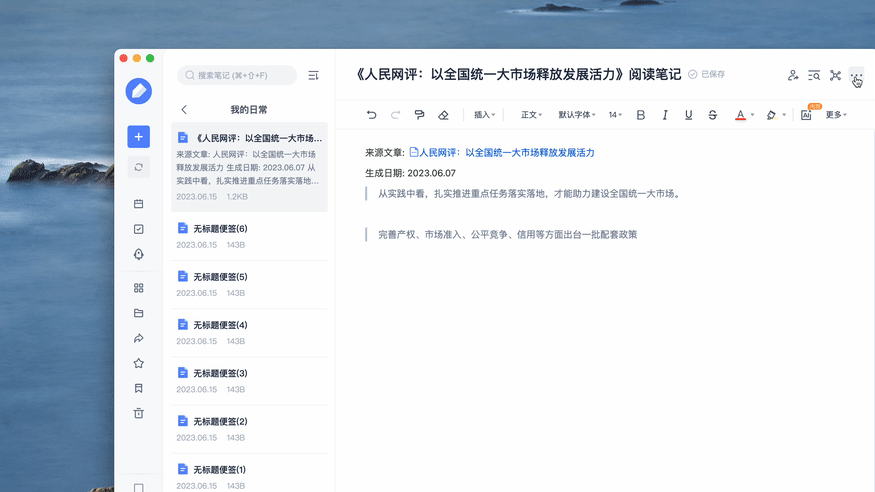📒 桌面便签
有道云笔记在桌面端推出桌面便签功能,把笔记“钉”在桌面上,无论是灵感迸发,还是待办事项,都能随时记下来,让你的记录更加便捷。
一、如何使用?
创建便签
打开桌面端有道云笔记,点击新建创建空白笔记,然后在空白笔记中点击右上角「···」-「设置为桌面便签」,一个全新的便签就在电脑桌面上创建好了。
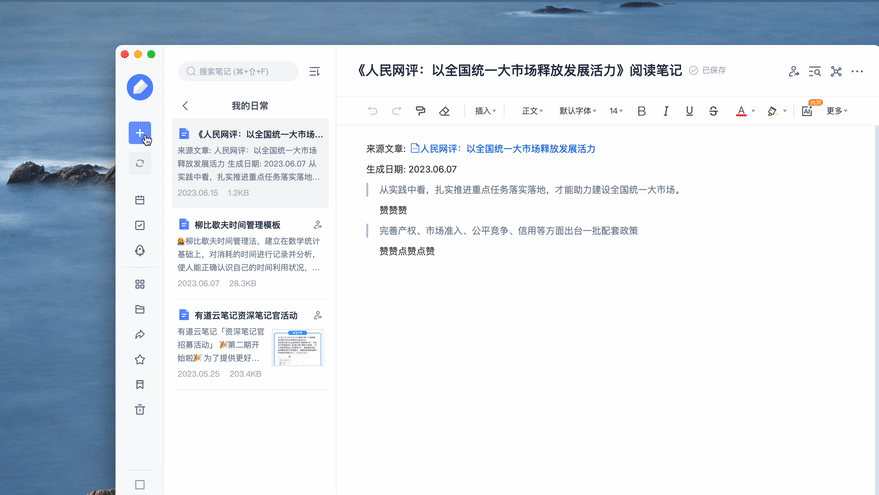
便签位置调整
创建好的桌面便签支持随意拖动位置,你可以将它放在屏幕中任何你想放的位置;点击便签右上角的图钉图标,即可固定便签,不被其他窗口、页面遮挡。
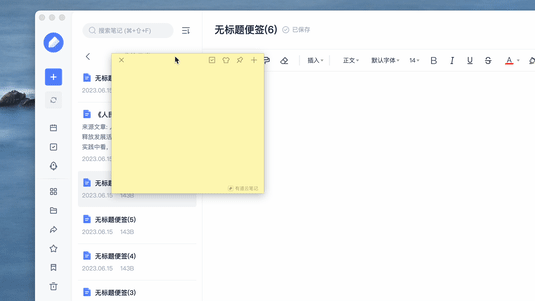
便签大小&形状调整
创建好的桌面便签,可以根据你的需求改变大小和形状,只需要用鼠标简单拉动即可实现。
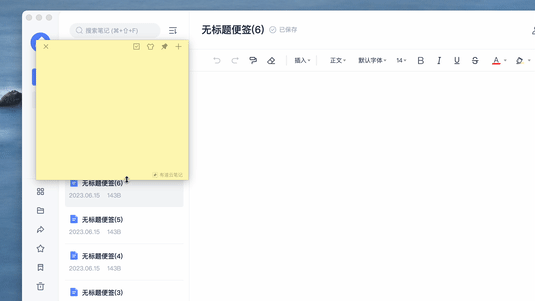
便签内容&同步
桌面便签通过提供基础的编辑功能满足日常记录需求,此外,还支持添加复选框,方便你在便签中创建待办事项,在最显眼的位置时刻提醒你,根据事情进展及时勾画,一目了然。
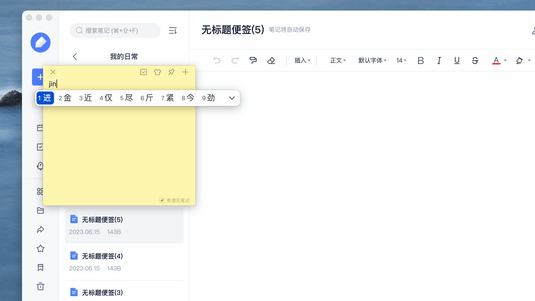
在桌面便签中记录的内容会实时同步到你创建的笔记中,以笔记的形式保存下来,打开有道云笔记就能随时查看,有效避免日后需要却找不到的情况。
便签颜色
有道云笔记桌面便签支持更换颜色,5种颜色总有一款适合你!点击右上角的颜色图标即可快速更换。
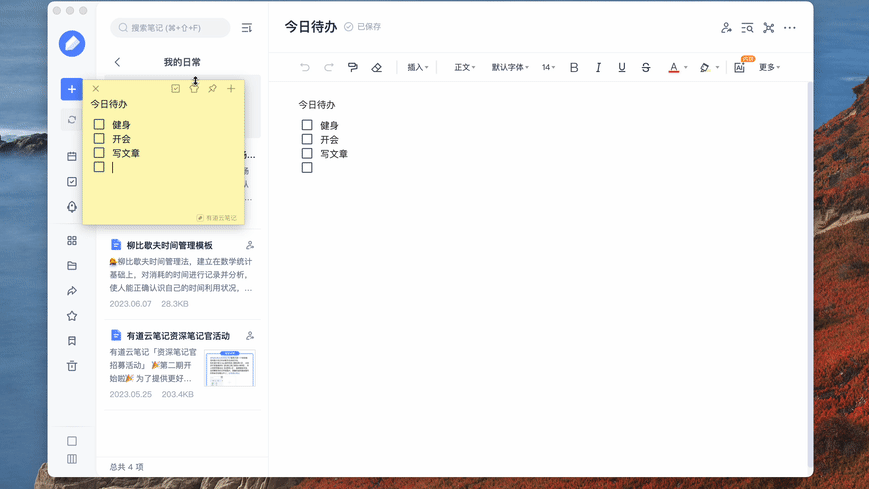
多便签使用
除此之外,你还可以通过不同颜色的便签将工作进行分区,按照轻重缓急区分开来,协助你更好地处理工作。只需要点击便签左上角的「+」,即可创建全新的便签,然后更换颜色,固定位置,一个清晰的四象限工作分区就创建好了。
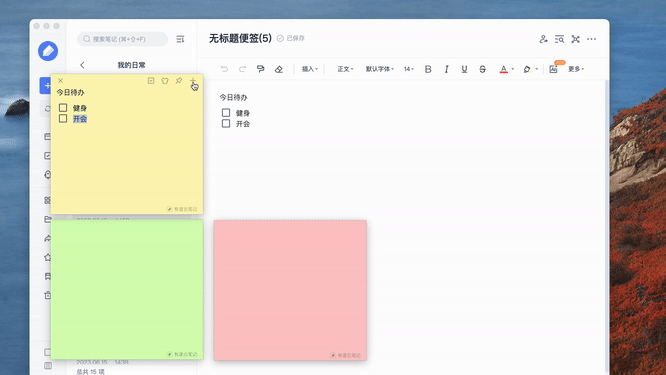
笔记转便签
有道云笔记桌面便签功能除了能够让你随意创建便签,并且以笔记的形式保存你的便签之外,还支持将已有的笔记设置为便签。
打开任意一篇你已有的笔记(须为个人创建的笔记,不包含他人分享的笔记以及链接收藏的内容),点击右上角「···」-「设置为桌面便签」,即可将笔记转化为便签显示在电脑桌面,重要笔记可以随时查看、编辑。便签到笔记、笔记到便签的随意切换,满足了更多场景下的记录需求,让工作、学习更加高效。